Οι χρήστες πρέπει να εισάγουν όνομα χρήστη και κωδικό πρόσβασης για να χρησιμοποιήσουν αυτόν τον υπολογιστή που λείπει
Όταν ανοίγουμε το παράθυρο Λογαριασμοί χρηστών(User Accounts) πληκτρολογώντας netplwiz.exe ή ελέγχουμε userpasswords2(control userpasswords2 ) χρησιμοποιώντας το πλαίσιο Εκτέλεση(Run) εντολής ( Win+R ), μπορούμε να κάνουμε την επιλογή « Οι χρήστες πρέπει να εισάγουν όνομα χρήστη και κωδικό πρόσβασης για να χρησιμοποιούν αυτόν τον υπολογιστή(Users must enter a user name and password to use this computer) ».
Εάν αυτή η επιλογή δεν είναι επιλεγμένη για έναν συγκεκριμένο λογαριασμό χρήστη, τότε αυτός ο χρήστης συνδέεται αυτόματα στον λογαριασμό του χωρίς να εισάγει όνομα χρήστη και κωδικό πρόσβασης. Εάν είναι επιλεγμένη αυτή η επιλογή, ο χρήστης πρέπει να εισαγάγει τα διαπιστευτήρια σύνδεσης. Εάν για κάποιο λόγο, αυτή η επιλογή λείπει από το παράθυρο Λογαριασμών (Accounts)χρήστη(User) , τότε μπορείτε να διορθώσετε αυτό το πρόβλημα.
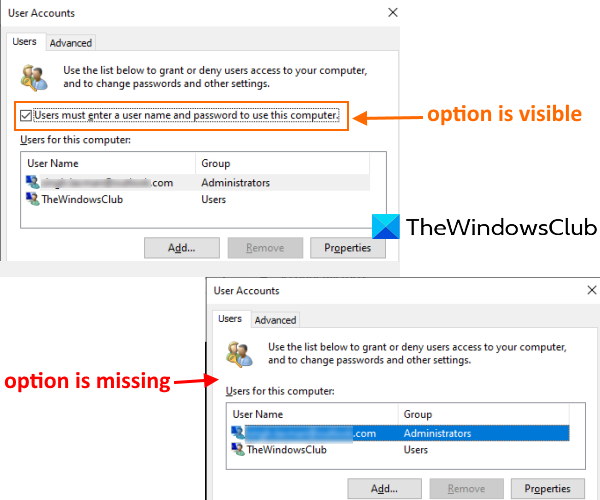
Ο χρήστης(User) πρέπει να εισάγει όνομα χρήστη και κωδικό πρόσβασης για να χρησιμοποιήσει αυτόν τον υπολογιστή
Αυτό το πρόβλημα ενδέχεται να έχει προκύψει αφού ρυθμίσετε τις παραμέτρους του Windows Hello και επιτρέψατε την ενεργοποίηση μόνο της δυνατότητας σύνδεσης στο Windows Hello . Απλώς πρέπει να απενεργοποιήσετε αυτήν τη δυνατότητα για να λύσετε αυτό το πρόβλημα χρησιμοποιώντας οποιαδήποτε από αυτές τις δύο επιλογές:
- Χρησιμοποιώντας την εφαρμογή Ρυθμίσεις
- Χρήση του παραθύρου του Επεξεργαστή Μητρώου.
1] Χρήση της εφαρμογής Ρυθμίσεις

[Windows 11]
- Χρησιμοποιήστε το πλήκτρο πρόσβασης Win+I για να ανοίξετε την εφαρμογή Ρυθμίσεις
- Πρόσβαση στην κατηγορία Λογαριασμοί(Accounts)
- Πρόσβαση στη σελίδα επιλογών σύνδεσης(Sign-in options) .
Υπάρχει μια ενότητα με το όνομα Απαιτείται σύνδεση στο Windows Hello για λογαριασμούς Microsoft(Require Windows Hello sign-in for Microsoft accounts) όπως φαίνεται στο παραπάνω στιγμιότυπο οθόνης.
Σε αυτήν την ενότητα, πρέπει να απενεργοποιήσετε(turn off) την επιλογή « Για βελτιωμένη ασφάλεια, επιτρέπεται μόνο η είσοδος στο Windows Hello για λογαριασμούς Microsoft σε αυτήν τη συσκευή(For improved security, only allow Windows Hello sign-in for Microsoft accounts on this device) ».
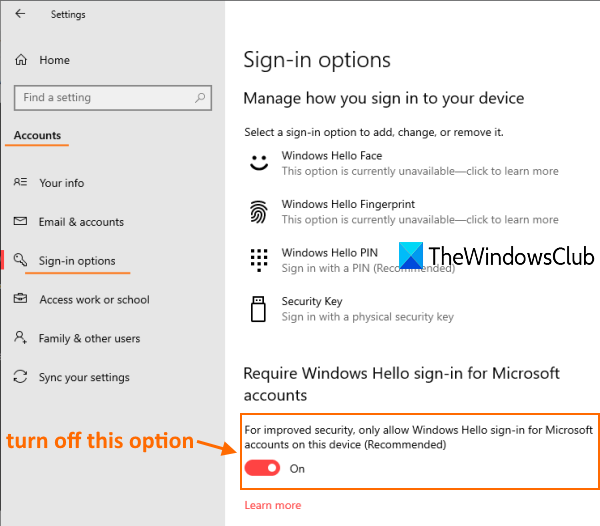
[Windows 10]
Τώρα μεταβείτε στο παράθυρο Λογαριασμοί (Accounts)χρηστών . (User) Αυτή η επιλογή θα πρέπει να είναι ορατή τώρα.
Ανάγνωση(Read) : Διπλότυπο όνομα χρήστη στην οθόνη Σύνδεση ή Είσοδος(Duplicate username at Login or Sign In screen) στα Windows.
2] Χρήση του Επεξεργαστή Μητρώου
Εάν η παραπάνω μέθοδος δεν λειτουργεί, χρησιμοποιήστε το REGEDIT(REGEDIT) ή τον Επεξεργαστή Μητρώου(Registry Editor) για να επαναφέρετε αυτήν την επιλογή που λείπει. Τα βήματα είναι τα εξής:
- Ανοίξτε τον Επεξεργαστή Μητρώου
- Πρόσβαση στο κλειδί συσκευής(Device)
- Ορίστε την ημερομηνία τιμής του DevicePasswordLessBuildVersion σε 0 .
Ανοίξτε το REGEDIT και μετά μεταβείτε στο κλειδί συσκευής(Device) . Ακολουθεί η διαδρομή για πρόσβαση σε αυτό το κλειδί:
HKEY_LOCAL_MACHINE\SOFTWARE\Microsoft\Windows NT\CurrentVersion\PasswordLess\Device
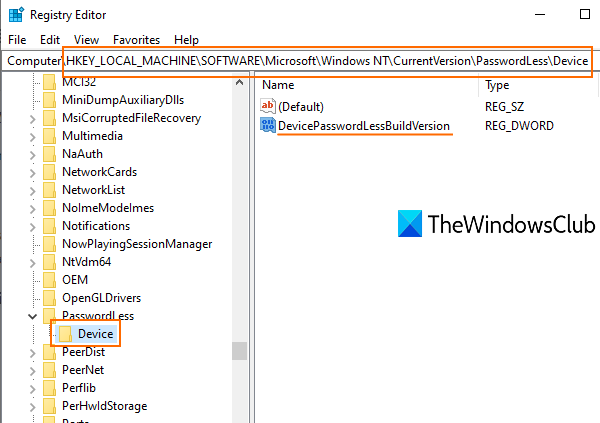
Στη δεξιά ενότητα αυτού του κλειδιού, θα δείτε μια τιμή DevicePasswordLessBuildViersion DWORD με 2 ως δεδομένα τιμής. Αυτό σημαίνει ότι επιτρέπεται μόνο η δυνατότητα σύνδεσης στο Windows Hello(allow only Windows Hello sign-in) είναι ενεργοποιημένη.
Κάντε διπλό κλικ(Double-click) σε αυτήν την τιμή και θα εμφανιστεί ένα μικρό πλαίσιο. Προσθέστε 0 στο πεδίο Δεδομένα τιμής(Value) και χρησιμοποιήστε το κουμπί ΟΚ(OK) .

Αυτό θα απενεργοποιήσει τη λειτουργία του Windows Hello και η επιλογή «Οι χρήστες πρέπει να εισάγουν όνομα χρήστη και κωδικό πρόσβασης» θα είναι ξανά ορατή.
Σχετική ανάγνωση(Related read) : Η αυτόματη σύνδεση των Windows 11/10 δεν λειτουργεί .
Ελπίζουμε ότι αυτή η ανάρτηση είναι χρήσιμη για την ανάκτηση αυτής της δυνατότητας που λείπει στο παράθυρο Λογαριασμοί (Accounts)χρηστών .(User)
Related posts
Τα Windows δεν μπόρεσαν να συνδεθούν με την υπηρεσία ProfSVC
Διαγράψτε αυτόματα παλιά προφίλ χρήστη και αρχεία στα Windows 11/10
Δημιουργήστε λογαριασμό τοπικού διαχειριστή στα Windows 11/10 χρησιμοποιώντας CMD
Εναλλαγή Επιλογής χρήστη λείπει από την οθόνη σύνδεσης των Windows 10
Πώς να ελέγξετε εάν έχετε δικαιώματα διαχειριστή στα Windows 11/10
Το προφίλ δεν διαγράφηκε εντελώς, Σφάλμα - Ο κατάλογος δεν είναι κενός
Πώς να δημιουργήσετε έναν Λογαριασμό Google σε 4 εύκολα βήματα
Πώς να αλλάξετε το όνομα λογαριασμού χρήστη στα Windows 11/10
Πώς να αλλάξετε έναν τυπικό χρήστη σε λογαριασμό διαχειριστή και αντίστροφα
Πώς να διαγράψετε τον ενσωματωμένο λογαριασμό διαχειριστή στα Windows 11/10
Ζητήματα ασυμβατότητας έκδοσης προφίλ χρηστών περιαγωγής στα Windows 10
Πώς να αποσυνδεθείτε από άλλους χρήστες στα Windows 10
Πώς να ανακτήσετε το διαγραμμένο προφίλ λογαριασμού χρήστη στα Windows 11/10
Πώς να δημιουργήσετε λογαριασμό τοπικού διαχειριστή στα Windows 11/10
Τρόπος προβολής στοιχείων λογαριασμού χρήστη στα Windows 10
Αυτόματη σύνδεση στο λογαριασμό χρήστη στα Windows 10
Πώς να δημιουργήσετε τοπικό λογαριασμό χρήστη χρησιμοποιώντας το PowerShell στα Windows 11/10
Πώς να απενεργοποιήσετε ή να ενεργοποιήσετε τον ενσωματωμένο λογαριασμό διαχειριστή στα Windows 11/10
Διορθώστε τον λογαριασμό διαχειριστή έχει απενεργοποιηθεί στα Windows 11/10
Πώς να εγκαταστήσετε τα Windows 11 με έναν τοπικό λογαριασμό
